Traffic Monitor電腦版是一款能夠對網絡速度進行實時監測的軟件,軟件通過懸浮窗的形式進行展現,能夠讓你實時了解你當前的網絡速度,同時能夠對各種CPU以及各種電腦的信息使用狀況進行了解,讓你更加了解自己電腦的性能使用情況。
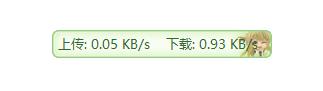
Traffic Monitor電腦版問題解決
1、如何顯示CPU和內存使用情況?
右鍵單擊主窗口并選中“顯示更多信息”。如果您還需要在任務欄窗口中顯示 CPU 和內存使用情況,請右鍵單擊任務欄窗口,在“顯示設置”子菜單中選中“CPU 和內存使用情況” 。
2、如何單獨設置任務欄窗口中每個項目的顏色?
在右鍵菜單中選擇“選項”,切換到“任務欄窗口設置”選項卡,勾選“為每一項指定顏色”,然后點擊“文本顏色”右側的色塊,彈出對話框用于任務欄窗口顏色設置。
如果不勾選“為每個項目指定顏色”,則只能為文本設置統一顏色。
3、“Windows啟動時自動運行”不起作用
從1.80版本開始,帶溫度監控的版本和不帶溫度監控的版本采用了不同的方式來實現“Windows啟動時自動運行”。
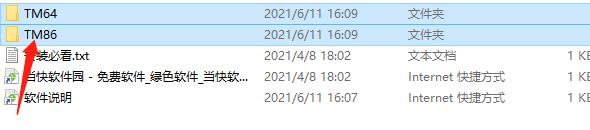
Traffic Monitor電腦版特色
1、顯示當前實時網速、CPU和內存使用率。
2、多個網卡時,支持自動和手動選擇網絡連接。
3、查看網絡詳細信息。
4、支持 任務欄顯示。
5、支持更換皮膚和自定義皮膚。
6、歷史流量統計。
7、兩種顯示方式,分別為 懸浮窗口、任務欄窗口。
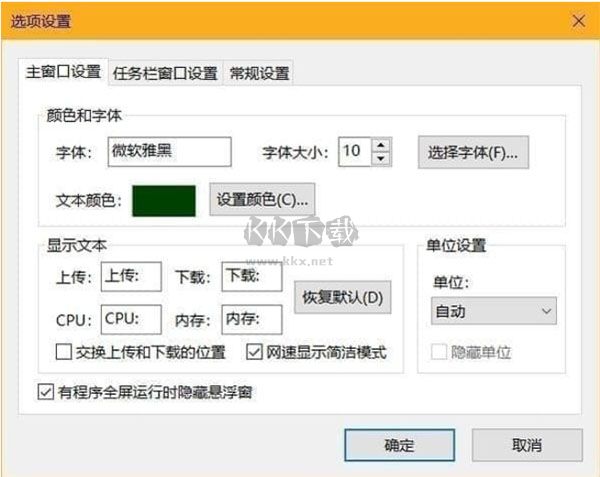
Traffic Monitor電腦版亮點
1、修正兩處導致程序崩潰的問題;
2、新增:監控所有連接的網速的功能;
3、右鍵菜單“選擇網絡連接”中顯示所有的網絡接口,不顯示loopback接口;
4、新增:任務欄窗口項目可以水平排列;
5、新增:繁體中文語言支持;
6、其他細節方面的改進。
